Überwacht die Speicherplatznutzung von festen Laufwerken und gibt Warnmeldungen aus, wenn Grenzwerte überschritten wurden oder sich Trendmuster geändert haben.
|
Die Festplattenplatzüberwachung kann Daten auch über SNMP von einem entfernten SNMP-Agenten erhalten, indem SNMP-Zählerwerte abgefragt werden. Die gesammelten Daten werden auf die gleiche Art und Weise wie die Windows-Daten zum Plattenplatz alarmiert und präsentiert.
SNMP-Daten werden vom Heartbeat-Agent gesammelt. |
Logische Datenträger
Überwacht entweder alle festen Laufwerke oder nur ausgewählte Laufwerke. "Keine Laufwerke überwachen" kann verwendet werden, wenn in einem Paket nur die Verzeichnisüberwachung erforderlich ist. Bei der Überwachung logischer Laufwerke werden bei der Generierung von Alerts die Volumepunkte, auf die die Knotenpunkte zeigen, zur Berechnung der Gesamt-/Frei-Größe hinzugefügt.
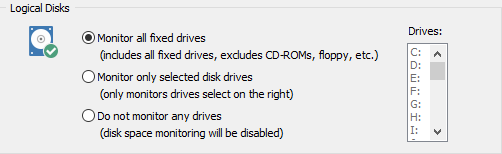
Maximaler Benachrichtigungsintervall
Protokolliert nur maximal ein Ereignis (pro Laufwerk) im angegebenen Intervall, während ein Laufwerk in einem Alarmzustand bleibt (z.B. Festplattenplatz unter einer absoluten oder prozentualen Grenze). Das maximale Benachrichtigungsintervall kann in den globalen Optionen konfiguriert werden.
Nur Windows: Wenn der Alarmstatus eines Laufwerks während des maximalen Benachrichtigungsintervalls zwischen "alarmiert" und "gelöscht" wechselt, z. B. wenn der Festplattenspeicher um den konfigurierten Schwellenwert herum ständig zu- und abnimmt, werden die unten angegebenen Benachrichtigungsgrenzen angewendet. Nicht mehr als
• 1 Alarm pro 30 Minuten
• 2 Alarme pro Stunde
• 3 Warnungen alle 3 Stunden
• 4 Warnungen alle 6 Stunden
• 5 Warnungen alle 12 Stunden
• 6 Warnungen alle 24 Stunden
Begrenzungen
Sie können die Grenzen entweder prozentual und/oder nach einer bestimmten Größe festlegen.
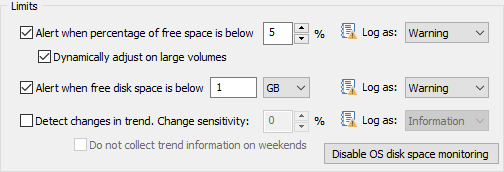
Prozentuale Begrenzungen
Um Grenzwerte auf der Grundlage des Prozentsatzes an freiem Speicherplatz festzulegen, wählen Sie die Option "Alert when percentage of free space is below" und geben Sie einen Prozentsatz an. Wenn diese Grenze überschritten wird, protokolliert EventSentry einen Eintrag im Anwendungsereignisprotokoll mit dem unter "Log As" angegebenen Schweregrad.
Dynamische Anpassungen: Bei größeren Laufwerken (z.B. > 1Tb) lösen prozentuale Grenzen oft zu früh Warnungen aus, da 5% von 1Tb immer noch 50Gb betragen. Diese Option verwendet einen proprietären Algorithmus, um die prozentuale Grenze dynamisch an einen nützlicheren Schwellenwert anzupassen. Der EventSentry-Agent protokolliert die Ereignis-ID 10509 (Information), welcher die berechnete Grenze beschreibt. Diese Funktion unterstützt Laufwerke mit einer Gesamtkapazität von ~80 Gb oder mehr.
|
Dynamische Limits sind nur auf Windows-basierten Hosts verfügbar. |
Absolute Limits
Um Grenzwerte auf der Grundlage der auf einem Laufwerk verfügbaren freien Bytes festzulegen, wählen Sie die Option "Alert when free disk space is below" und geben Sie die Anzahl der Megabytes oder Gigabytes an. Wenn diese Grenze überschritten wird, protokolliert EventSentry einen Eintrag mit dem unter "Log As" angegebenen Schweregrad im Application Event Log.
|
Harte Begrenzungen, die auf eine höhere Zahl als die Gesamtmenge des auf einem Laufwerk verfügbaren Speicherplatzes gesetzt werden, werden ignoriert. Wenn das Limit z.B. so eingestellt ist, dass ein Alarm unterhalb von 200 Gb ausgelöst wird, die Gesamtgröße des Laufwerks aber nur 80 Gb beträgt, wird kein Alarm ausgegeben. |
Überschreiben
Die Speicherplatzbeschränkungen können für jeden Host einzeln überschrieben/angepasst werden, wodurch vermieden wird, dass mehrere Speicherplatzpakete erstellt werden müssen, um unterschiedliche Beschränkungen für einige Hosts zu unterstützen. Siehe Override für weitere Details.
Trend-Erkennung
Die Speicherplatznutzung wird über längere Zeiträume erfasst, standardmäßig zwei Tage. EventSentry kann feststellen, ob die Plattenaktivität ungewöhnlich hoch ist, auch wenn ein prozentualer oder absoluter Grenzwert nicht überschritten wurde. Sie können die Empfindlichkeit der Trenderkennung anpassen, indem Sie den Prozentsatz anpassen.
Wenn eine Trendänderung festgestellt wird, protokolliert EventSentry einen Eintrag im Anwendungsereignisprotokoll mit dem unter "Log As" angegebenen Schweregrad. Wenn Sie an Wochenenden keine Speicherplatzinformationen sammeln möchten, aktivieren Sie das Kontrollkästchen "An Wochenenden keine Trendinformationen sammeln".
Beispiel: Wenn der freie Speicherplatz täglich um etwa 100 Mb abnimmt, dann würde eine Abnahme von 200 Mb als 100%ige Änderung betrachtet werden.
Wenn Sie "In Datenbank aufnehmen" wählen, werden historische Speicherplatzdaten in der Datenbank gespeichert und diese Daten in den Web-Reports zur Verfügung gestellt.

Bitte beachten Sie, dass Volumes, auf die durch Knotenpunkte verwiesen wird, bei der Aufzeichnung von Festplattenplatzinformationen in der EventSentry-Datenbank nicht berücksichtigt werden.
Die 250 größten Dateien aufzählen
Wenn diese Option ausgewählt wird, stellt EventSentry die 250 größten Dateien auf jedem überwachten Volume in den Web Reports zur Verfügung.
Deaktivieren der Überwachung des OS-Plattenplatzes
Windows schreibt automatisch einen Eintrag in das Ereignisprotokoll, wenn der freie Plattenplatz unter 10% liegt. Um doppelte Speicherplatzbenachrichtigungen zu vermeiden, können die eingebauten Warnungen des Betriebssystems durch Klicken auf die Schaltfläche "Deaktivieren der Speicherplatzüberwachung des Betriebssystems" deaktiviert werden.
Wenn Sie zu einem späteren Zeitpunkt Ihre Meinung ändern, können Sie die Überwachung des Betriebssystems wieder aktivieren, indem Sie auf die gleiche Schaltfläche klicken (auf der dann "Überwachung des Betriebssystems aktivieren" steht).



